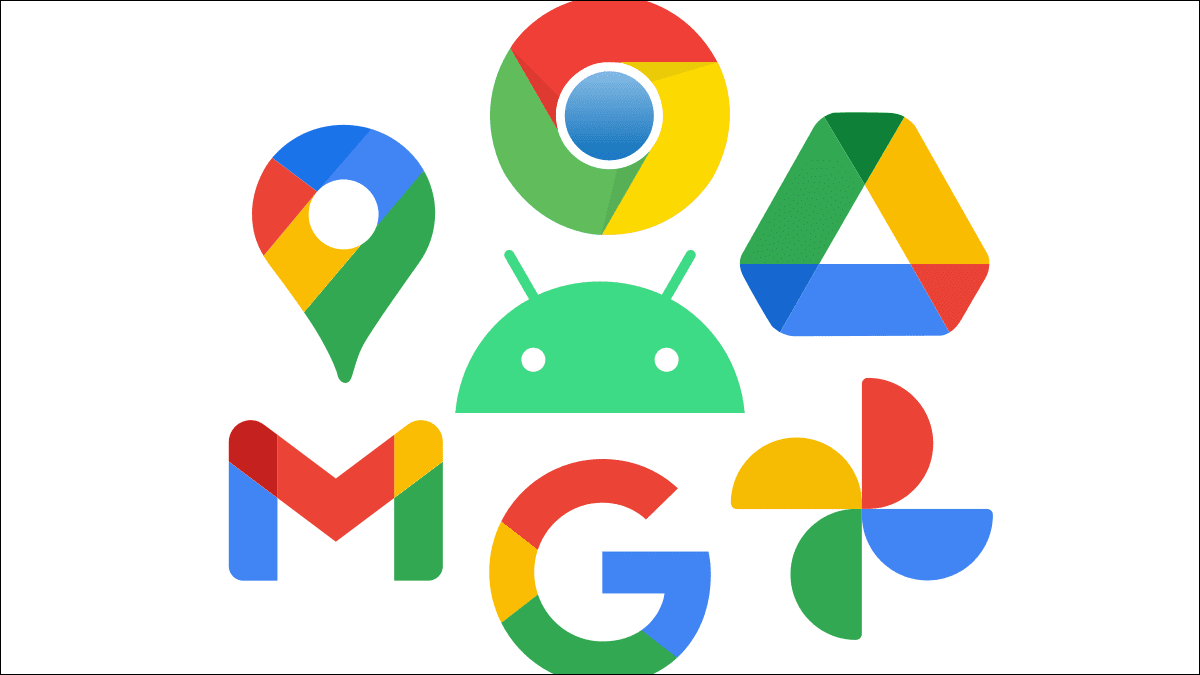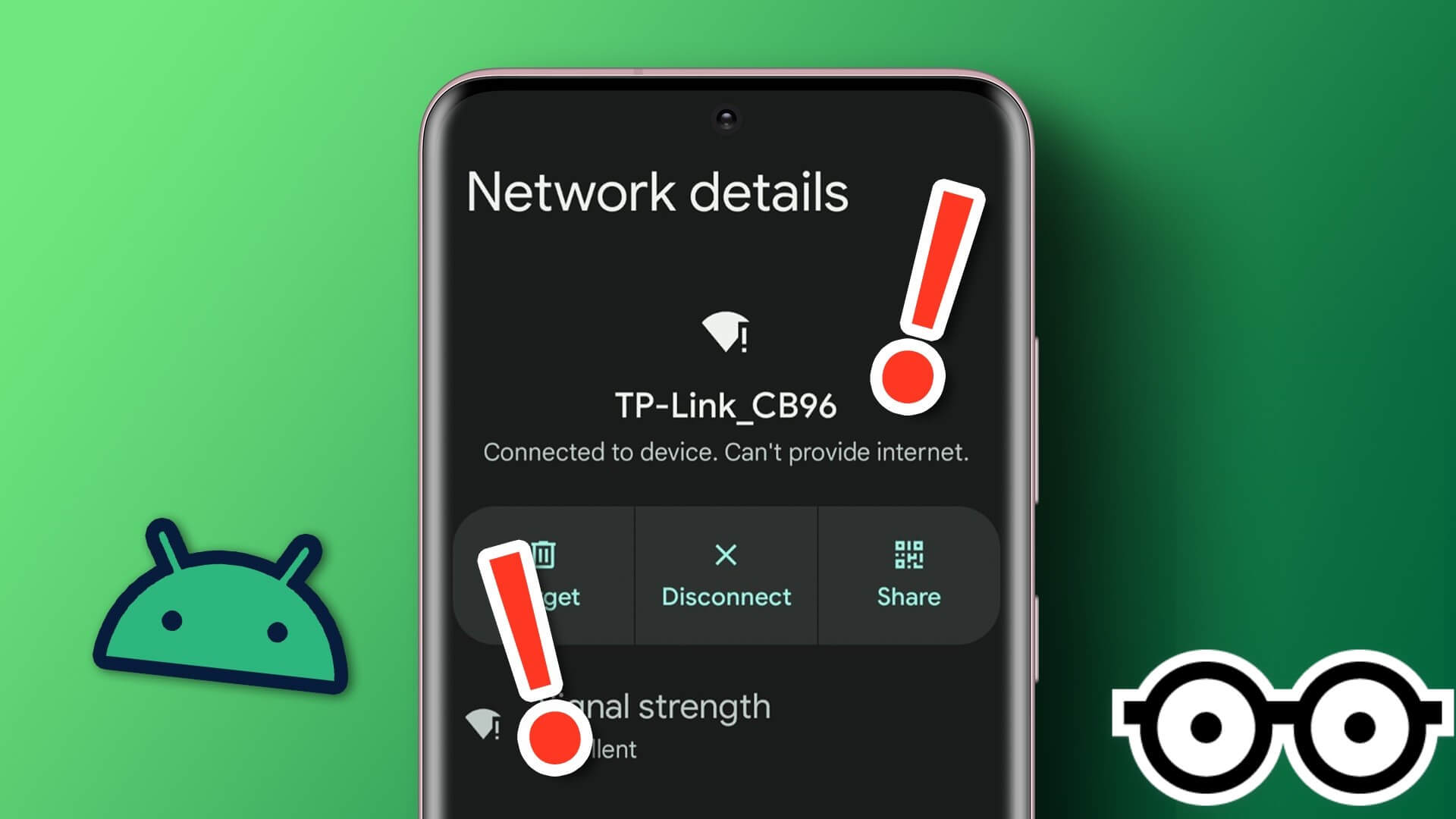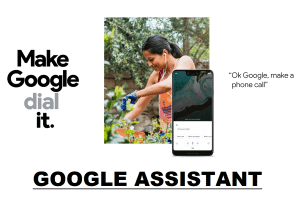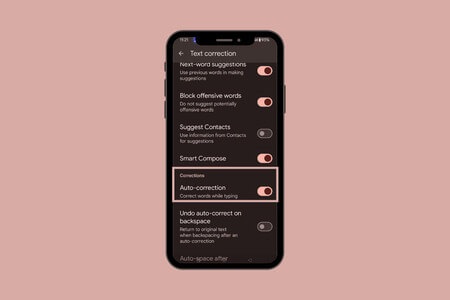El Asistente de Google puede ayudarlo a realizar muchas funciones en su teléfono y en un altavoz inteligente. Puede escuchar sus pistas favoritas, solicitar actualizaciones meteorológicas e incluso hacer llamadas a través de google Duo. Si bien cualquiera puede ejecutar el Asistente de Google en su dispositivo, Google tiene una pequeña función ingeniosa que solo puede mostrar resultados personales cuando se activa con su voz. Esta característica se conoce como Voice Match y no revela los resultados personales de sus consultas, como eventos de calendario, contactos, etc., a otra persona que diga el mismo comando de alerta: OK Google. Esto es muy conveniente, pero la función se basa en reconocer su voz con la mayor precisión posible. Si tiene problemas con eso, aquí le mostramos cómo arreglar la coincidencia de voz del Asistente de Google que no funciona en su teléfono o altavoz inteligente.
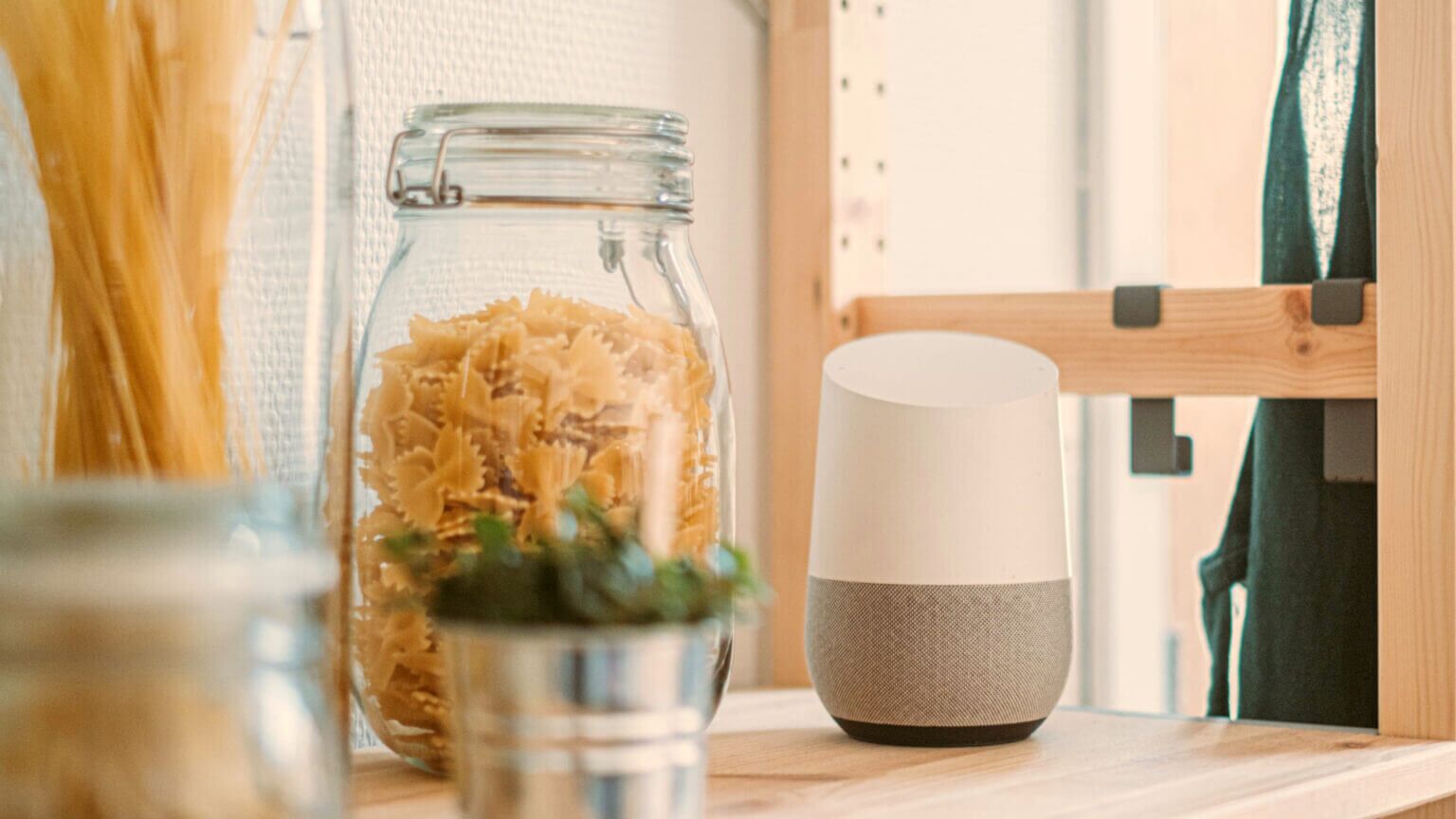
1. Asegúrate de que el idioma del Asistente de Google sea el mismo que el de tu teléfono
Voice Match no funciona cuando hay un conflicto entre el idioma predeterminado de su teléfono y el idioma establecido en el Asistente de Google. Cambiar el idioma en el Asistente de Google para que coincida con el grupo que está configurado como el idioma de su teléfono debería solucionar el problema. Aquí está cómo hacerlo.
Paso 1: Abierto Aplicación de configuración en su teléfono inteligente y desplácese hacia abajo para seleccionar Opción de gestión general.
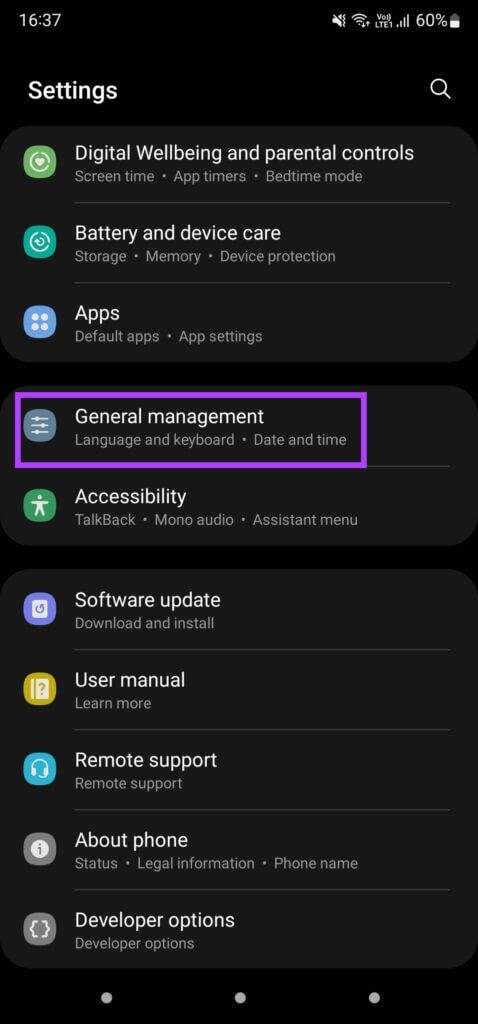
Paso 2: Muestra Departamento de idiomas En la parte superior está el idioma predeterminado que está configurado en su teléfono. Nota grupo lingüístico.
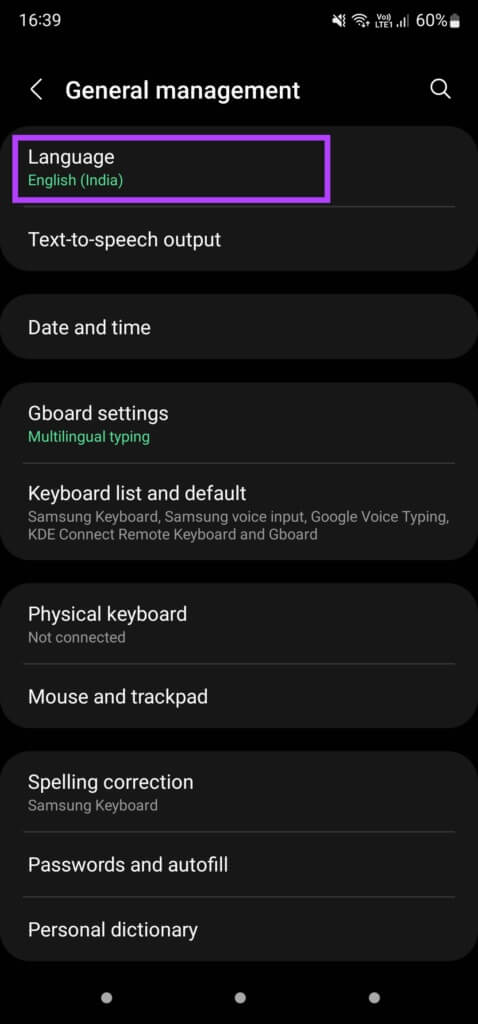
وة 3: Abierto Aplicación de Google en su teléfono inteligente.
Paso 4: Haga clic en Tu foto de perfil en la esquina superior derecha de la pantalla.

Paso 5: Localizar Opción de configuración.

وة 6: Ahora presiona Asistente de Google .

Paso 7: dentro de Configuraciones comunes , Localizar Idiomas.
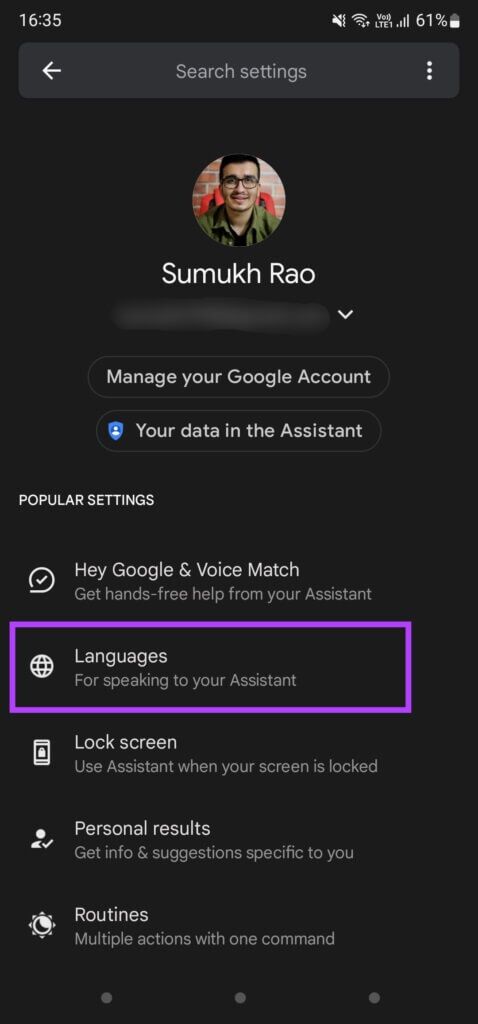
Paso 8: Asegúrate de eso اللغة El que seleccione es el mismo que el idioma predeterminado de su teléfono. De lo contrario, toque agregar idioma y seleccione ellenguaje común que coincida con el idioma predeterminado de su teléfono.
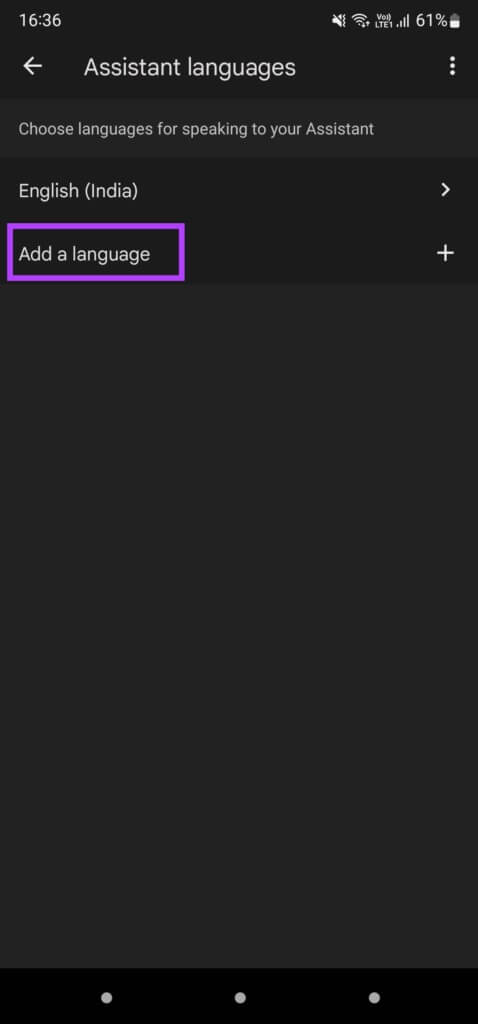
Reinicia tu teléfono Y dale algo de tiempo para sincronizar Nueva configuración a través de sus dispositivos.
2. Asegúrese de que la coincidencia de audio para dispositivos externos esté habilitada
Si la función de coincidencia de voz funciona en su teléfono inteligente pero no funciona en los parlantes Nest o cualquier otro dispositivo externo que admita el Asistente de Google, existe la posibilidad de que la palanca esté apagada para habilitar la coincidencia de voz en esos dispositivos. Aquí se explica cómo reiniciarlo.
Paso 1: Abierto Aplicación de Google en su teléfono inteligente.
Paso 2: Haga clic en Tu foto de perfil en la esquina superior derecha de la pantalla.

وة 3: Localizar Opción de configuración.

Paso 4: Ahora presiona Asistente de Google .

Paso 5: dentro de "Configuración común" , Localizar "Hola Google y Voice Match".
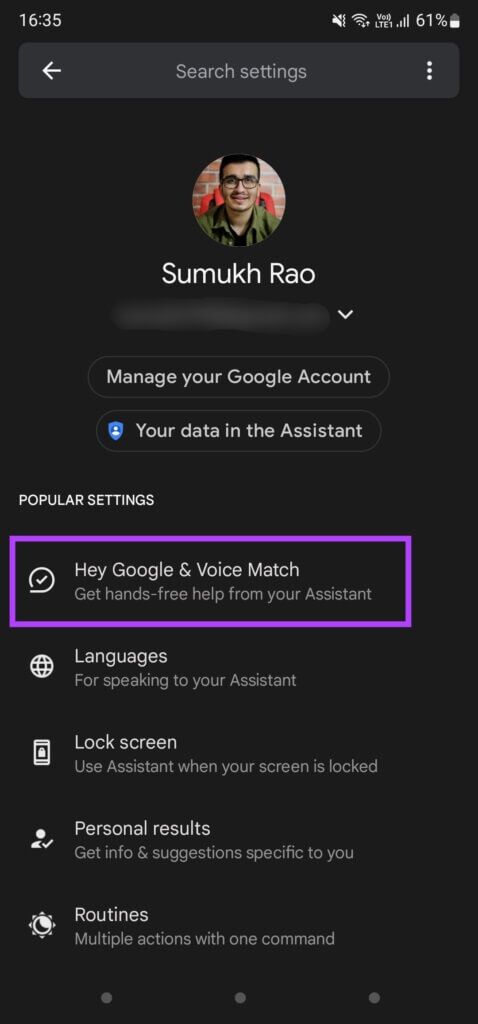
وة 6: Ir Pestaña de otros dispositivos haciendo clic en él.
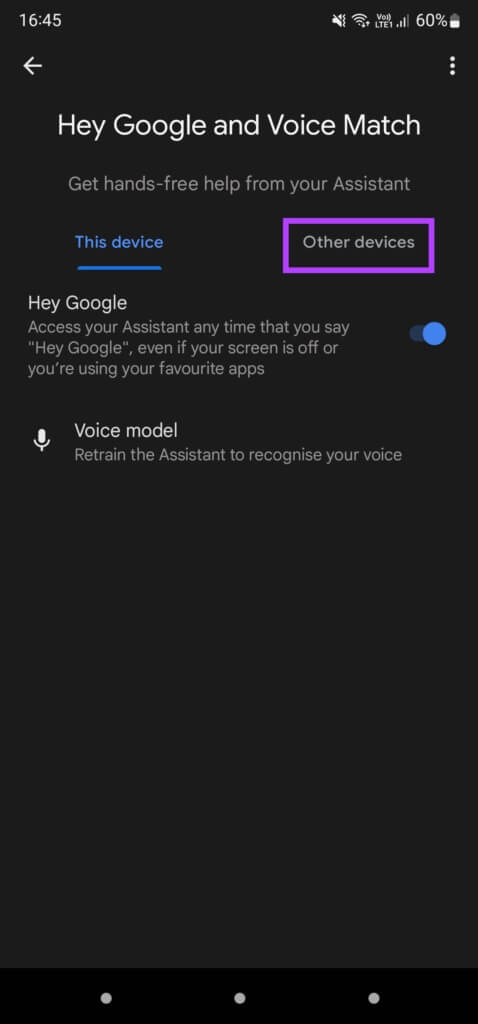
Paso 7: Acceso Lista de dispositivos conectados Eligiendo el sitio que representa la página de inicio en este caso.
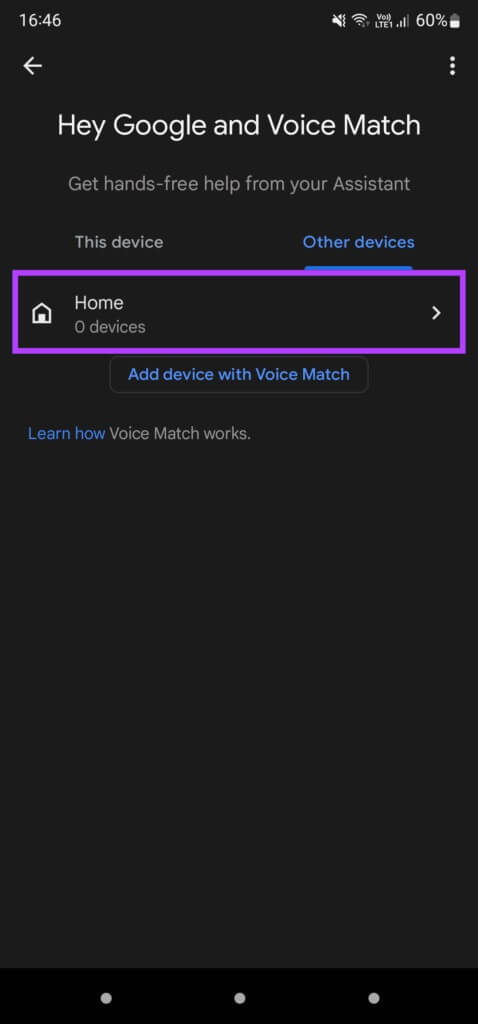
Paso 8: Localizar casilla de verificación junto a los dispositivos que desea habilitar Voice Match.
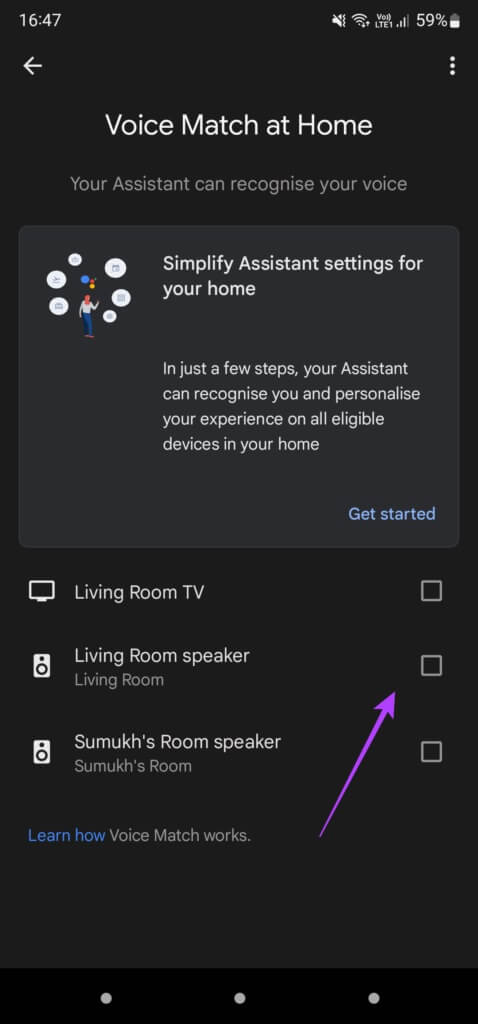
وة 9: Si su dispositivo no aparece aquí, vuelva a la pantalla anterior y seleccione "Agregar un dispositivo con Voice Match".
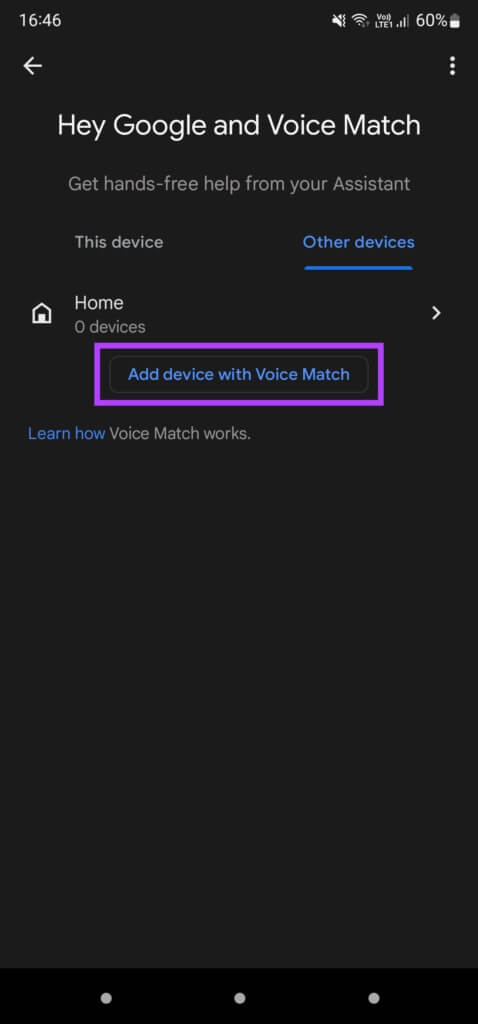
Paso 10: Espere mientras su teléfono busca dispositivos cercanos. Localizar el dispositivo una vez encontrado y haga clic Seguir para prepararlo
3. Actualice el firmware en NEST SPEAKER y GOOGLE HOME APP
La versión anterior del software puede tener errores o no tener algunas funciones. Esto puede impedirle usar funciones como Voice Match. Por lo tanto, actualizar a la última versión de firmware puede resolver este problema. Te mostramos cómo actualizar tu dispositivo Nest.
Paso 1: Abierto Aplicación Google Home en su teléfono inteligente.
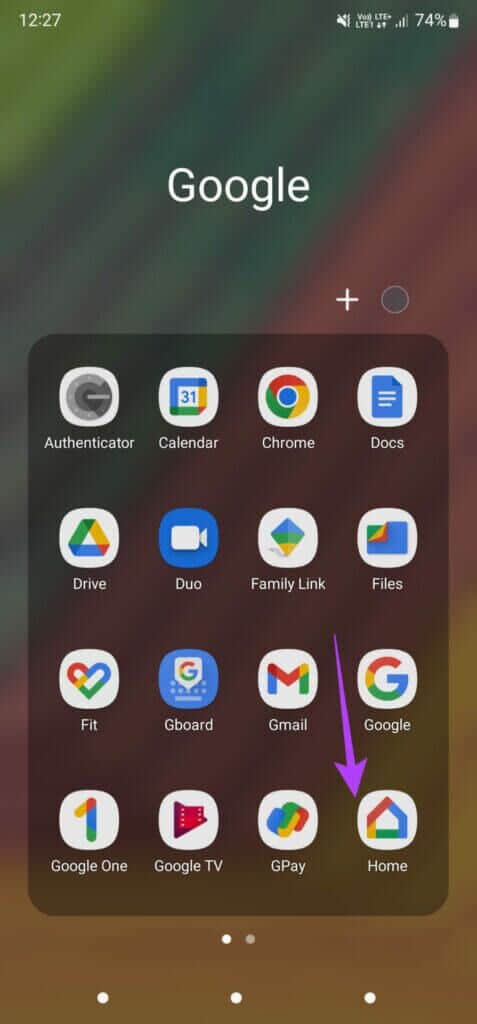
Paso 2: Haga clic en altavoz o dispositivo que desea actualizar.
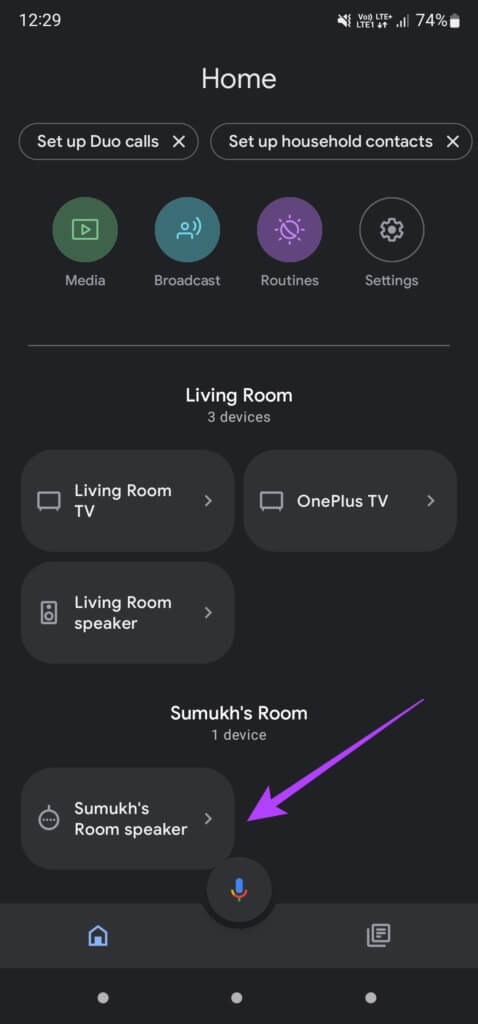
وة 3: Utilizar icono de engranaje en la esquina superior derecha para acceder Configuraciones adicionales del dispositivo.
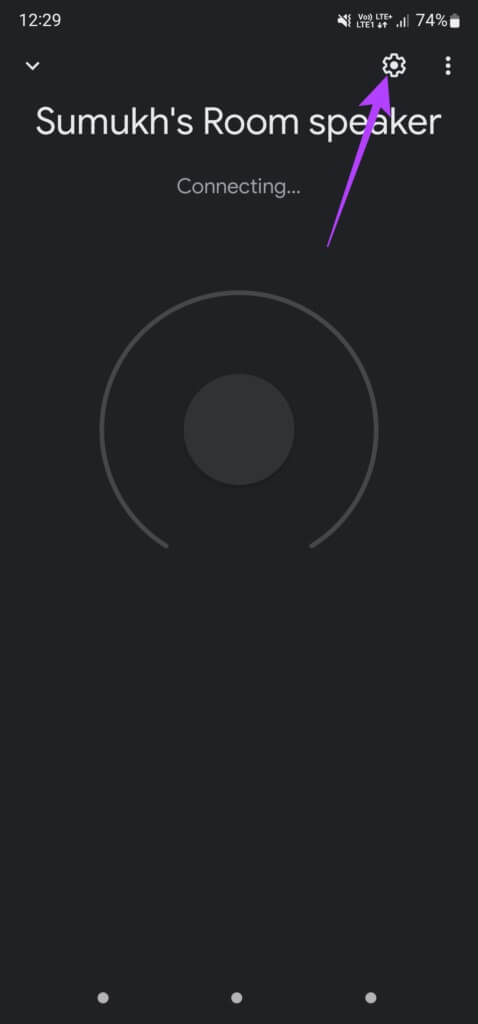
Paso 4: Localizar Opción de información del dispositivo.
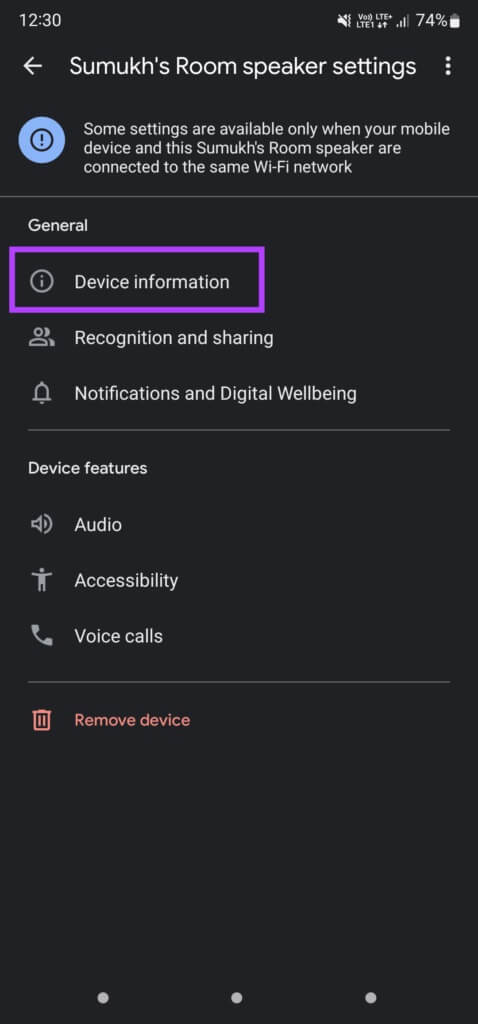
Paso 5: dentro de Información técnica , verá la versión de firmware de Cast en la lista. Verificar Página de soporte de Google Para obtener la última versión de firmware Dependiendo de su dispositivo.
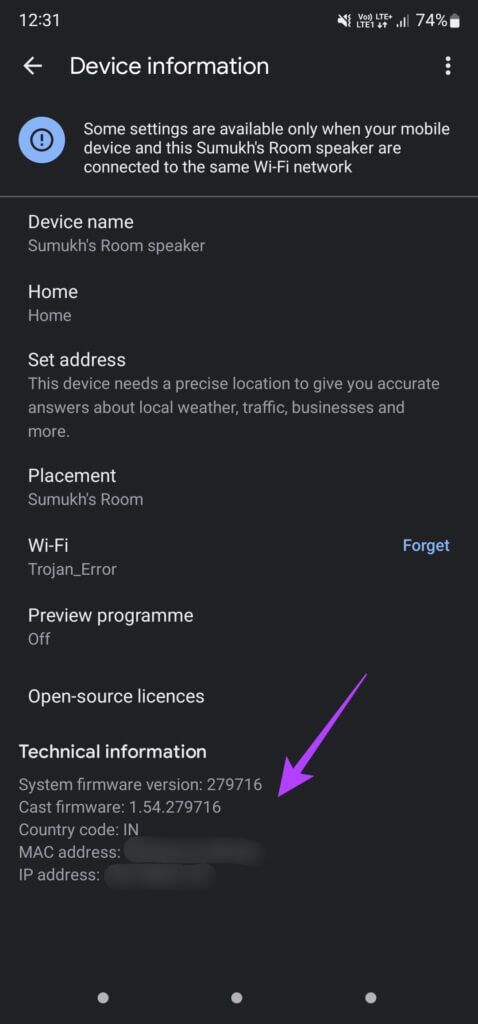
Si su altavoz Nest no ejecuta el firmware más reciente, reinícielo y abra la aplicación Google Home para conectarse. Después de conectarse, verá una notificación de que una actualización está lista para instalarse. Alternativamente, también puede actualizar la aplicación Google Home a la última versión para obtener mejores resultados.
4. Usa un idioma compatible
Voice Match solo está disponible para usuarios con idiomas seleccionados. Por lo tanto, si está utilizando un idioma no admitido, Voice Match no le brindará resultados personalizados. Puede ver la lista de Google de idiomas admitidos y elegir Idioma admitido su dispositivo para usar Voice Match.
5. Mantén tu modelo de voz
Cuando configura Voice Match por primera vez, la interfaz le pedirá que entrene su modelo de voz para que el Asistente de Google pueda reconocerlo fácilmente. Al configurar esto, si hay ruido de fondo o si alguien más habla, puede interferir con el algoritmo de reconocimiento. Para solucionar esto, puede volver a entrenar su modelo de voz en el Asistente de Google. Así es cómo.
Paso 1: Abierto Aplicación de Google en su teléfono inteligente.
Paso 2: Haga clic en Tu foto de perfil en la esquina superior derecha de la pantalla.

وة 3: Localizar Opción de configuración.

Paso 4: Ahora presiona Asistente de Google .

Paso 5: dentro de "Configuración común" , Localizar "Hola Google y Voice Match".
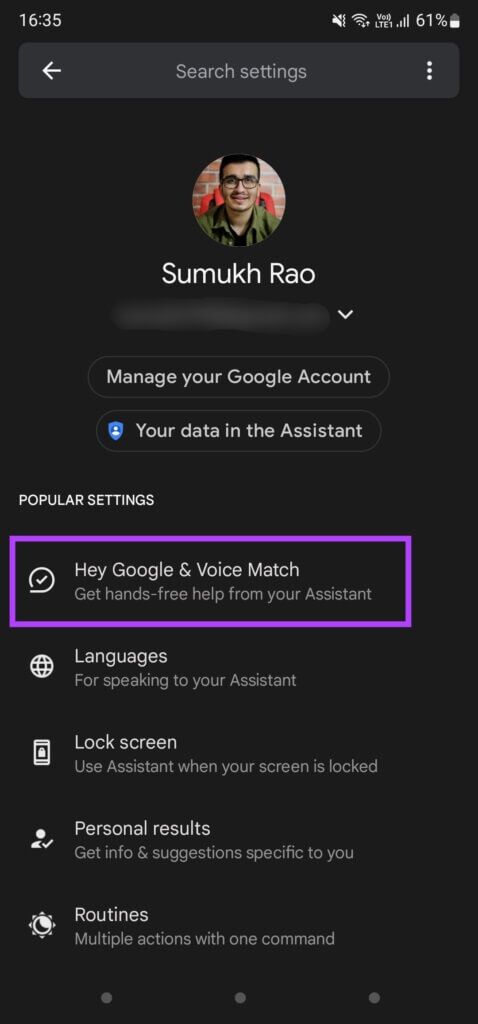
وة 6: Haga clic en Opción de modelo de voz volver a entrenamiento de asistente Para conocer tu voz.
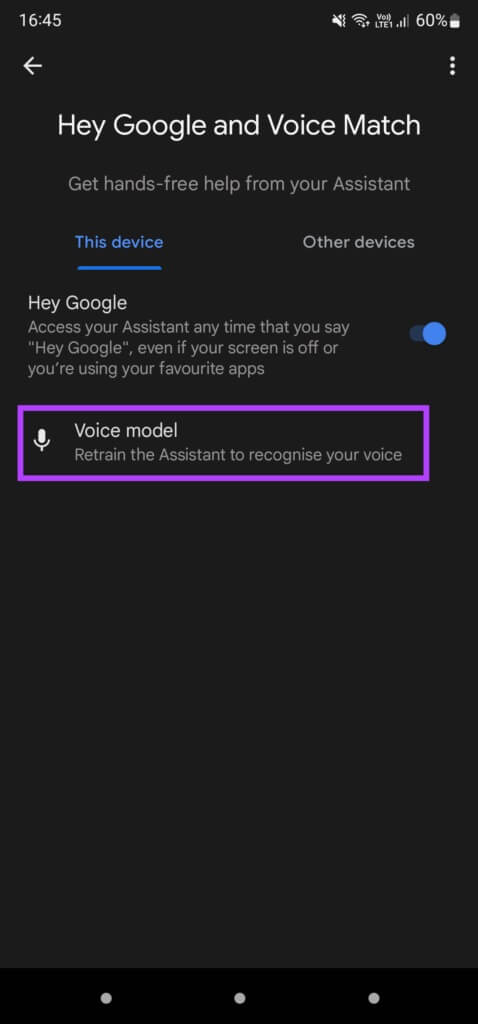
Paso 7: Localizar Reentrenamiento del modelo fonético.
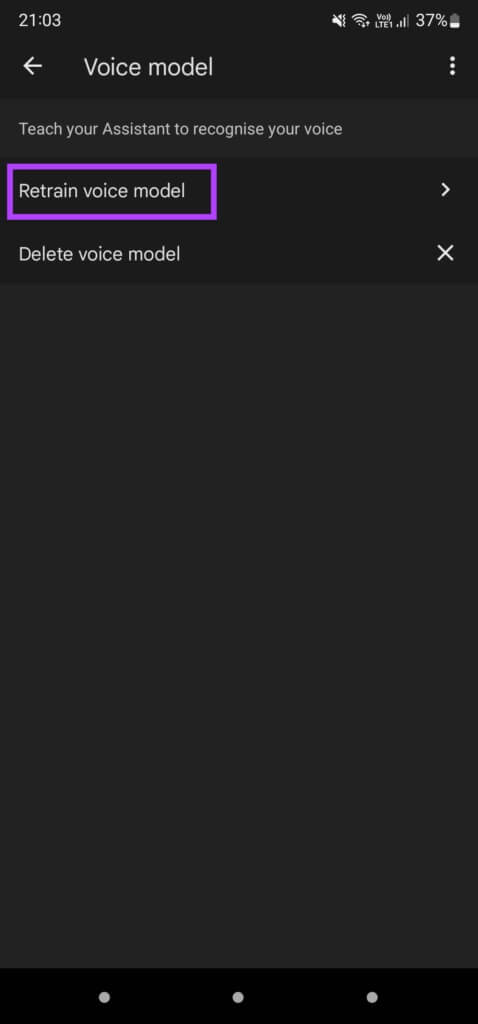
Siga las instrucciones en pantalla para completar el proceso de reentrenamiento.
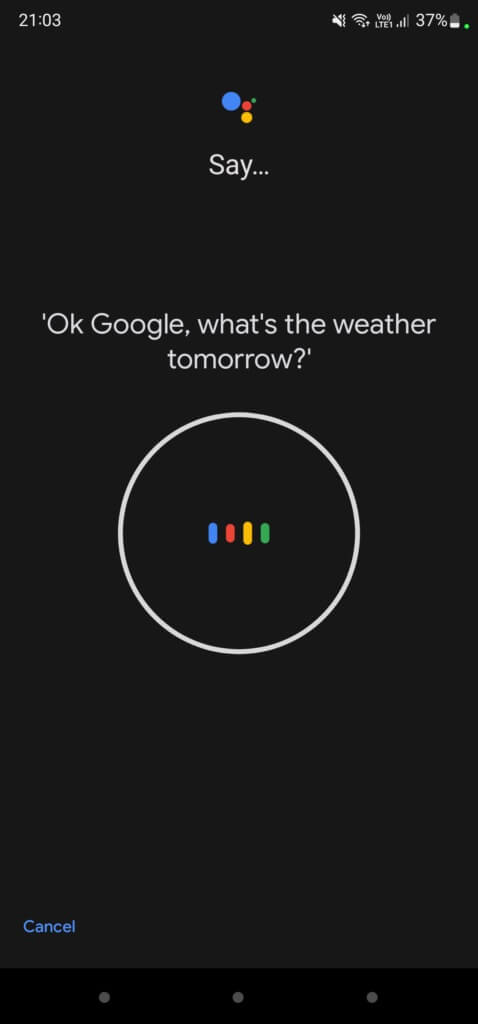
Acceda a resultados personales en el Asistente de Google usando la función de voz MATCH
Al configurar Voice Match en su teléfono o altavoz/pantalla Nest, puede acceder a sus datos con su voz e incluso hacer llamadas o enviar mensajes con solo unas pocas instrucciones. Estos pasos deberían ayudarlo a reparar el Asistente de Google Voice Match que no funciona si Voice Match no funciona como se esperaba en su dispositivo.